Opsætning af Shipmondo integrationen
Ved at integrere Shipmondo med din Rackbeat aftale, kan du synkronisere data mellem de to systemer. I denne artikel guider vi dig igennem, hvordan du opsætter integrationen.
Hvis du gerne vil vide mere om integrationen mellem Rackbeat og Shiomondo - fx læse mere om, hvilken data der bliver overført, før du går i gang med opsætningen, kan du læse mere her: Om Shipmondo integrationen.
Dette skal du gøre, inden du installerer Shipmondo integrationen
Før du kan installere integrationen, er der et skridt, som du skal have gennemført i Shipmondo.
Opret en API-nøgle
I Shipmondos indstillinger > indstillinger > API, får du muligheden for, at generere en API bruger og en API nøgle. For at oprette en API-nøgle, skal du herunder, trykke 'Generer Nøgle' , hvorefter felterne vil blive udfyldt med en række tal og bogstaver.
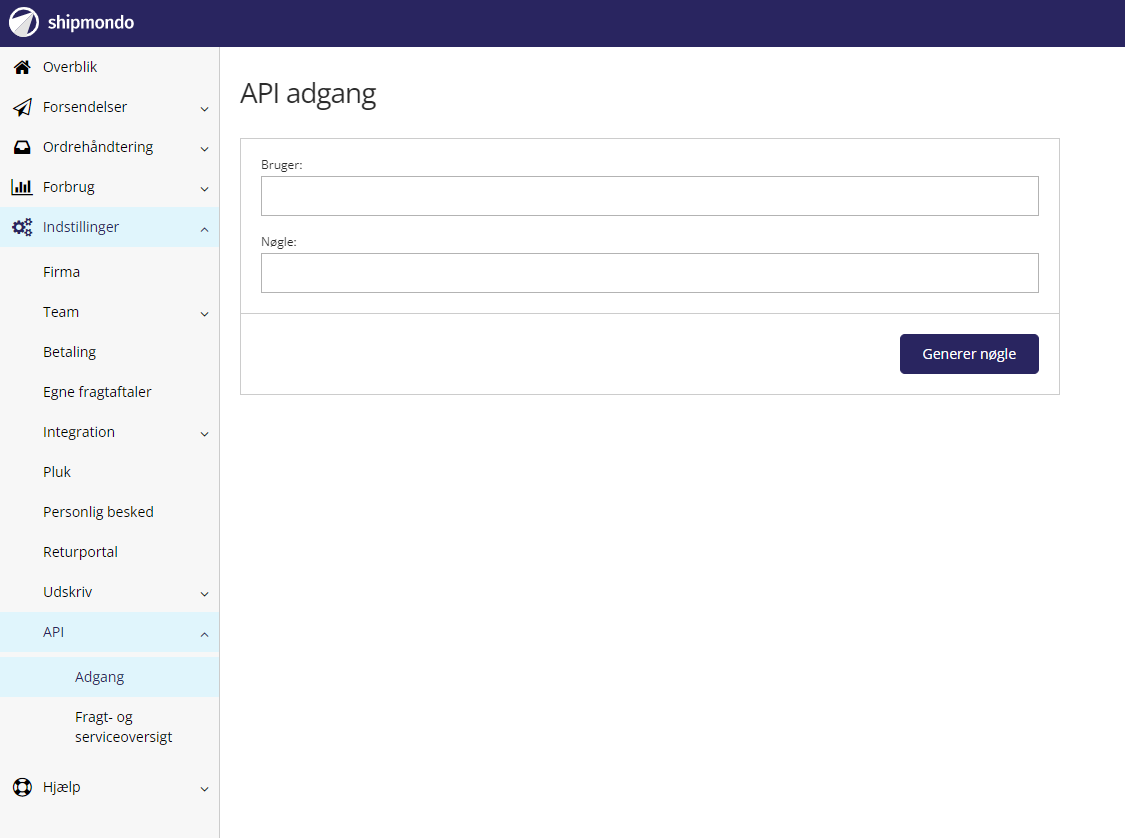
Gem begge, dem disse nøgler skal anvendes igen
Installation af integrationen
Integrationen mellem Rackbeat og Shipmondo er tilgængelig i Rackbeats App Sektion, som du finder under Brugerindstillinger og dernæst Apps i menuen til venstre.
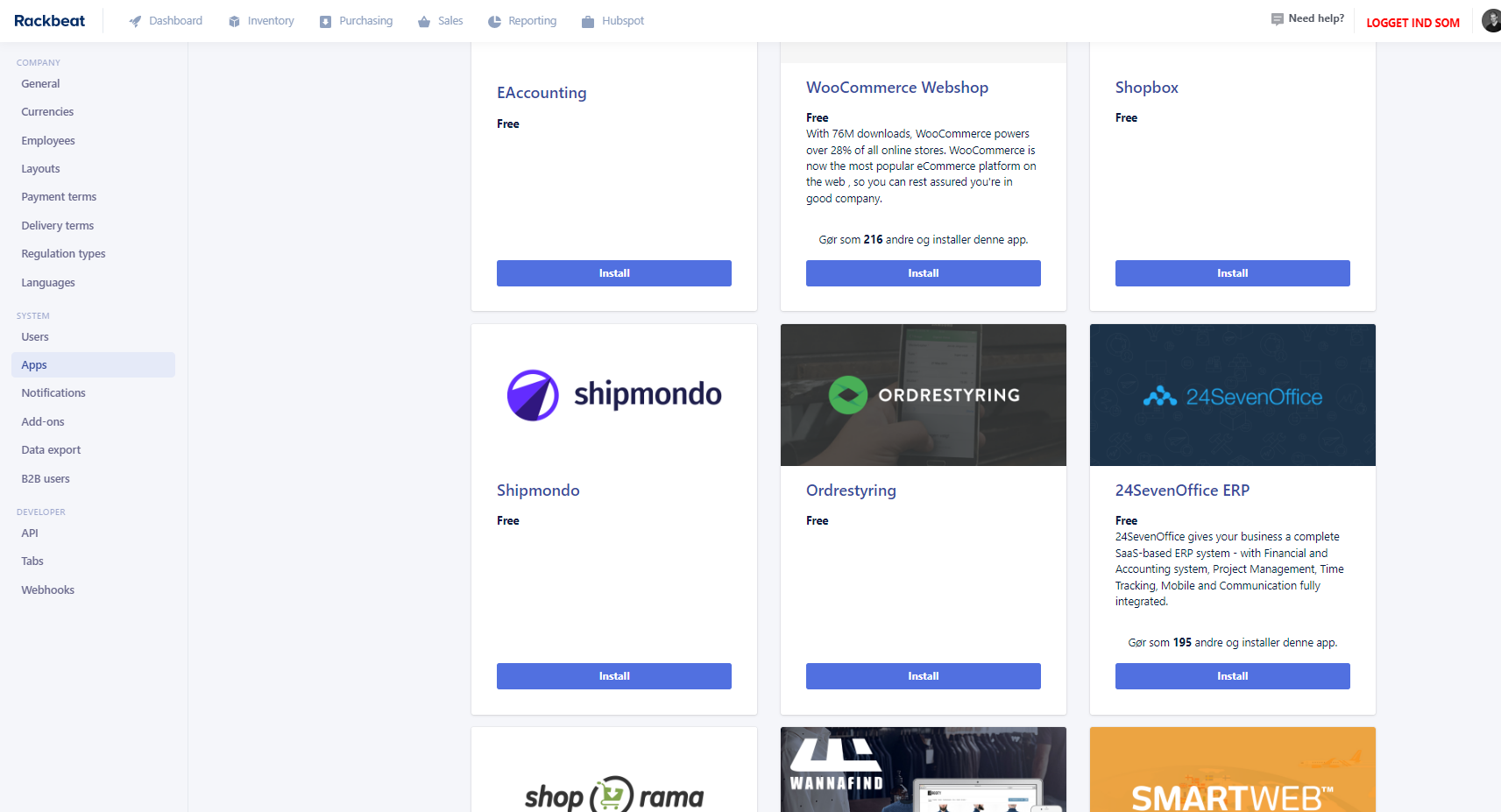
- Klik Installér på Shipmondo app'en.
- Indsæt API User & API Key (Bruger og Nøgle, som du gemte fra forberedelserne i Shipmondo).
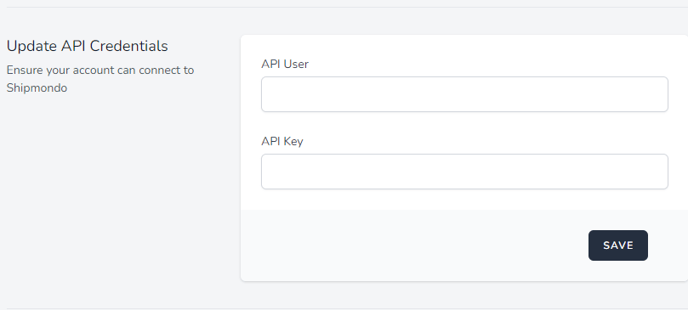
- Klik "Save" og vent på beskeden "API Credentials Updated".
Opsætning
I disse indstillinger, skal du vælge om dine ordrer skal komme fra Rackbeat og gå til Shipmondo, eller den anden vej rundt.
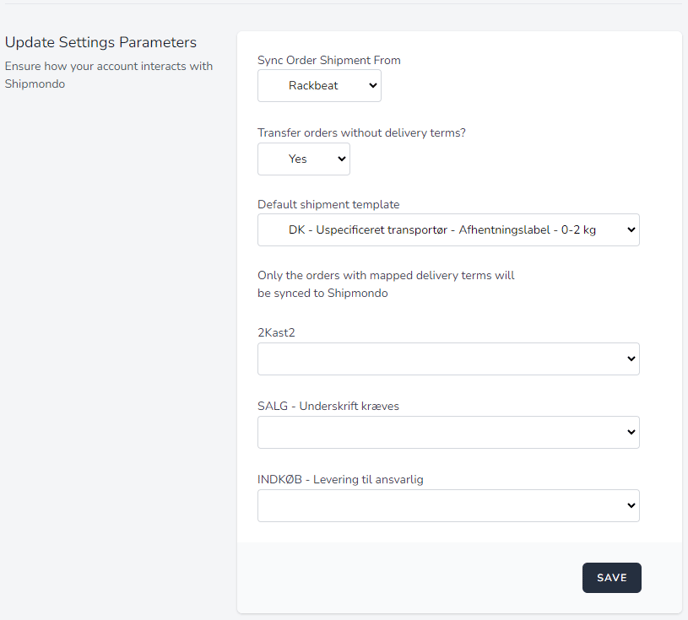
Funktionerne du ser på screenshottet ovenfor skal opsættes og de betyder følgende:
Begrebsliste:
Sync Order Shipment From
Her kan du vælge, hvor dine ordre forsendelsen skal synkroniseres fra, på nuværende tidspunkt kan du kun vælge Rackbeat.
Transfer orders without delivery terms
Her kan du vælge om, integrationen skal kunne overføre ordrer til Shipmondo, når der ikke er en leveringsbetingelse på ordren.
Default shipment template
Her kan du vælge den standard skabelon, som der skal bruges, når en ordre uden en leveringsbetingelse bliver sendt til Shipmondo.
Ikke navngivet leveringsbetingelser
Her skal du vælge, hvilken skabelon fra Shipmondo der skal bruges, når en ordre med dine oprettede leveringsbetingelser overføres.
Klik 'Save' under "Update Settings Parameters" , hvorefter du er klar til at få synkroniseret ordre.
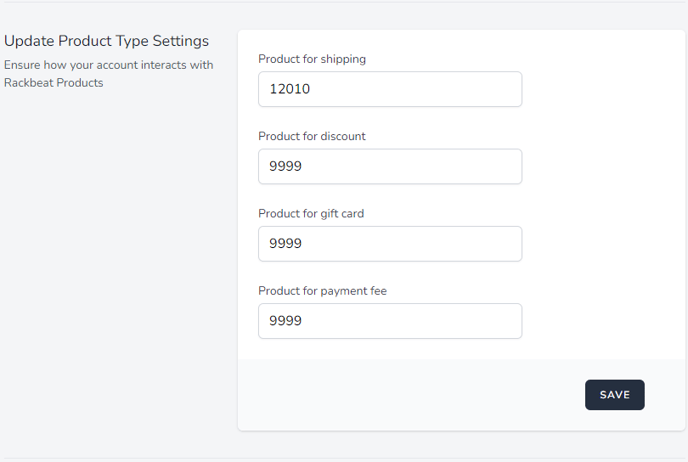
Product for Shipping
Her skal du angive varenummeret på dine vare i Rackbeat, som bruges til, at repræsentere fragt.
Product for discount
Her skal du angive varenummeret på dine vare i Rackbeat, som bruges til, at repræsentere rabat. (Hvis du bruger en varelinje det).
Product for gift card
Her skal du angive varenummeret på din vare i Rackbeat , som bruges til, at repræsentere gavekort (Hvis du bruger en varelinje det).
Product for payment fee
Her skal du angive varenummeret på din vare i Rackbeat, som bruges til, at repræsentere Betalings afgifter. (Hvis du bruger en varelinje det).
Klik 'Save' under "Update Settings Parameters", hvorefter du klar til at overføre ordrer!